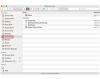Zapomenuté přístupové klíče nepředstavují problém při použití routeru s podporou WPS.
Většina bezdrátových směrovačů má schopnost umožnit připojení bezdrátových zařízení stisknutím tlačítka pomocí funkce připojení Wi-Fi Protected Setup. Fyzický přístup k bezdrátovému přístupovému bodu nebo routeru, který používáte, je nezbytný pro přihlášení z iPadu nebo jiného zařízení s Wi-Fi bez hesla. Technologie WPS vyžaduje, aby zařízení bylo vyzváno k zadání klíče připojení a ověří zařízení po stisknutí malého tlačítka na směrovači nebo přístupovém bodu.
Krok 1
Vyhledejte směrovač nebo přístupový bod v síti vyhledáním fyzického zařízení nebo se zeptejte správce sítě, kde se nachází.
Video dne
Krok 2
Klepněte na „Nastavení“ a „Wi-Fi“ a poté zapněte funkci Wi-Fi, pokud ještě není zapnutá.
Krok 3
Klepnutím na název požadovaného bezdrátového signálu se k němu připojíte. Pokud se konkrétní signál nezobrazí, protože se jedná o uzavřenou síť, klepněte na „Jiné“ a zadejte název sítě a typ zabezpečení. Nechte iPad na výzvu k zadání hesla.
Krok 4
Stisknutím tlačítka WPS na bezdrátovém směrovači nebo přístupovém bodu umožníte iPadu komunikovat bez potřeby hesla. iPad se připojí a jak iPad, tak router nebo přístupový bod si nastavení zapamatují.
Krok 5
Pokud tlačítko WPS nefunguje, přihlaste se ke směrovači nebo přístupovému bodu pomocí webového prohlížeče zařízení, které je již připojeno, a změňte nastavení „WPS“, abyste funkci aktivovali.
Spropitné
Použijte velmi silné heslo pro jakýkoli přístupový bod Wi-Fi nebo router a připojte každé zařízení pomocí tlačítka WPS na jeden dotyk, abyste nemuseli pokaždé zadávat heslo. Jakmile se zařízení připojí pomocí tlačítka WPS, zapamatuje si přístupový klíč a automaticky se připojí, jakmile bude v dosahu.
Varování
Nepokoušejte se používat přístupový bod, k jehož použití nemáte oprávnění, protože mnoho orgánů činných v trestním řízení tuto krádež služeb považuje.